إظهار وسيلة إيضاح مخطط أو جدول بيانات أو إخفاؤها
Applies To
Excel لـ Microsoft 365 Word لـ Microsoft 365 Outlook لـ Microsoft 365 PowerPoint لـ Microsoft 365 Excel على الويب Excel 2024 Word 2024 Outlook 2024 PowerPoint 2024 Excel 2021 Word 2021 Outlook 2021 PowerPoint 2021 Excel 2019 Word 2019 Outlook 2019 PowerPoint 2019 Excel 2016 Word 2016 Outlook 2016 PowerPoint 2016يمكنك إظهار وسيلة إيضاح المخطط أو إخفاؤها. يمكن أن يعطي عرض وسيلة الإيضاح للقراء المزيد من المعلومات حول المخطط، بينما يمكن أن يؤدي إخفاء وسيلة إيضاح إلى إعطاء المخطط مظهرا أكثر نظافة.
إظهار وسيلة إيضاح المخطط

-
حدد مخططا ثم حدد علامة الجمع إلى أعلى اليمين.
-
أشر إلى وسيلة الإيضاح وحدد السهم الموجود بجانبها.
-
اختر المكان الذي تريد أن تظهر فيه وسيلة الإيضاح في المخطط.
إخفاء وسيلة إيضاح المخطط
-
حدد وسيلة إيضاح لإخفائها.
-
اضغط على مفتاح الحذف Delete.
إظهار جدول بيانات أو إخفاؤه
-
حدد مخططا ثم حدد علامة الجمع إلى أعلى اليمين.
-
لإظهار جدول بيانات، أشر إلى جدول البيانات وحدد السهم الموجود بجانبه، ثم حدد خيار عرض.
-
لإخفاء جدول البيانات، قم بإلغاء تحديد الخيار جدول البيانات .

-
انقر فوق أي مكان في المخطط لإظهار علامة التبويب "مخطط" على الشريط.
-
انقر فوق تنسيق لفتح خيارات تنسيق المخطط.

-
في جزء المخطط ، قم بتوسيع قسم وسيلة الإيضاح .
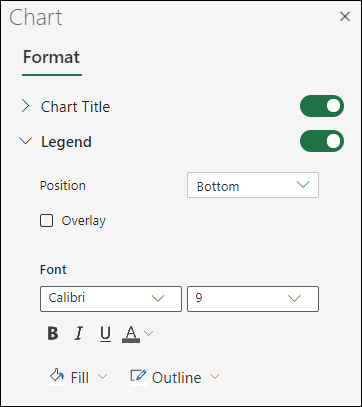
-
إضافة وسيلة الإيضاح أو تحريرها لتلبية احتياجاتك.
-
استخدم مفتاح التبديل لإظهار وسيلة الإيضاح أو إخفائها.
هل تحتاج إلى مزيد من المساعدة؟
يمكنك دائما سؤال خبير في مجتمع Excel التقني أو الحصول على الدعم في مجتمع الإجابات أو اقتراح ميزة أو تحسين جديد. هل ترى كيف أقدم ملاحظات حول Microsoft Office ؟ لمعرفة كيفية مشاركة أفكارك. نتوق لسماع كل ما لديك.










